三星键盘怎么更新
键盘的更新方法因设备和系统版本的不同而有所差异,以下是几种常见的更新途径:
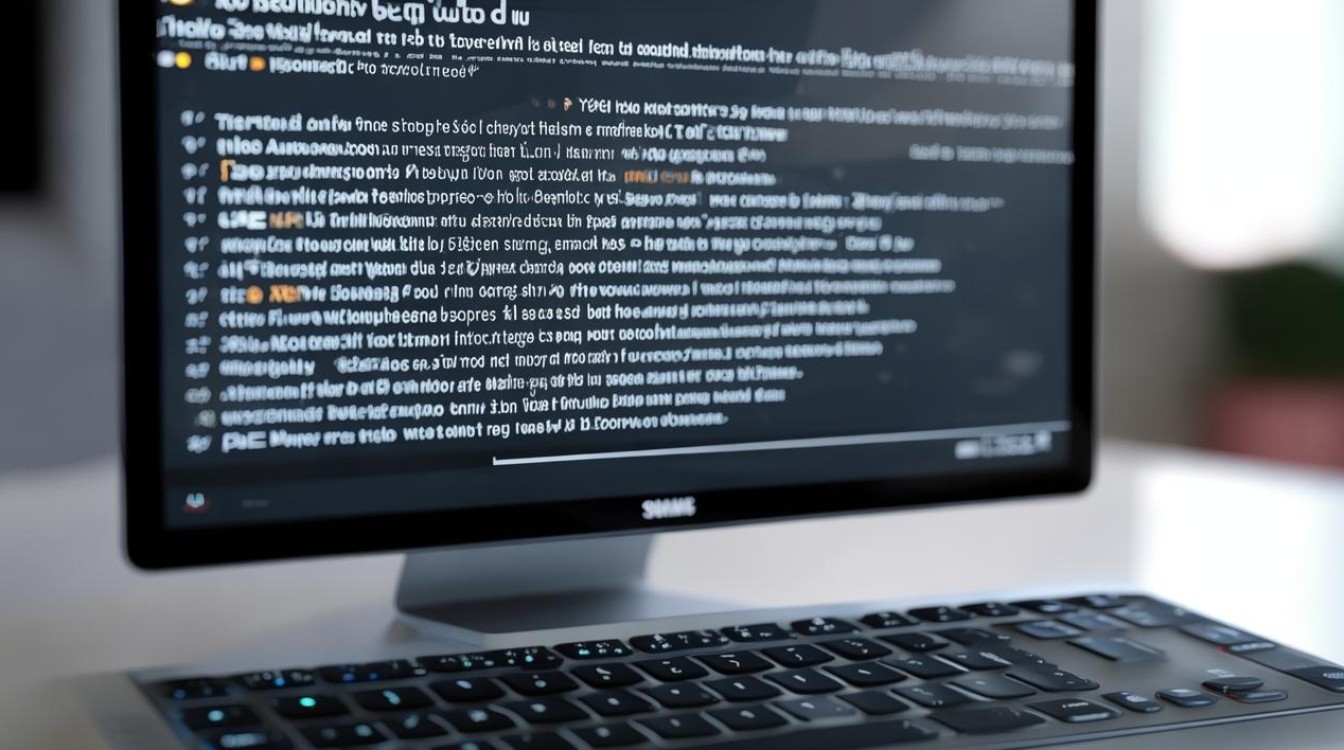
通过系统设置中的软件更新
- 检查系统更新
打开手机的“设置”应用程序,在设置中,找到“软件更新”选项并点击进入,这里系统会检查是否有可用的系统更新,因为有时候键盘的更新可能会包含在系统更新的包中,如果发现有新的系统版本可更新,按照提示进行下载和安装操作,在某些三星手机中,当有新的系统固件推送时,其中可能包含了对内置键盘应用的优化和更新。
- 查看更新详情(可选)
部分三星手机在系统更新页面会显示更新的内容详情,可以仔细查看这些信息,看是否提到了关于键盘功能改进、错误修复或者新增特性等内容,如果有涉及键盘相关的更新说明,那么更新系统很可能会同时更新键盘应用。
通过三星应用商店更新
- 访问三星应用商店
找到手机主屏幕上的“三星应用商店”图标并打开它,在应用商店的搜索栏中输入“三星键盘”,然后进行搜索,如果键盘应用有单独的更新可用,它应该会出现在搜索结果中并且显示“更新”按钮。

- 更新应用
点击“更新”按钮后,手机会自动开始下载并安装键盘应用的更新,这个过程可能需要一些时间,具体取决于网络速度,在更新过程中,要确保手机保持足够的电量或者连接到电源适配器,并且网络连接稳定,以免更新失败。
特定型号或定制键盘的更新(如有)
- 官方支持渠道
对于一些三星的特殊型号手机或者定制版本的键盘(如某些三星与运营商合作定制手机中的键盘),可能需要通过官方指定的渠道来更新,这可能包括访问三星官方网站上针对该设备的支持页面,在网站上,根据手机的型号和操作系统版本查找是否有专门的键盘更新文件可供下载。
- 下载安装更新文件
如果找到了合适的键盘更新文件,按照网站上的说明进行下载,下载的文件可能是一个安装包(如.apk文件),不过要注意,从非官方应用商店下载和安装应用存在一定的风险,所以要确保来源是安全可靠的官方渠道,下载完成后,在手机上找到下载的文件并进行安装,安装过程中可能会需要授予一些权限,如存储权限等,按照提示操作即可完成更新。
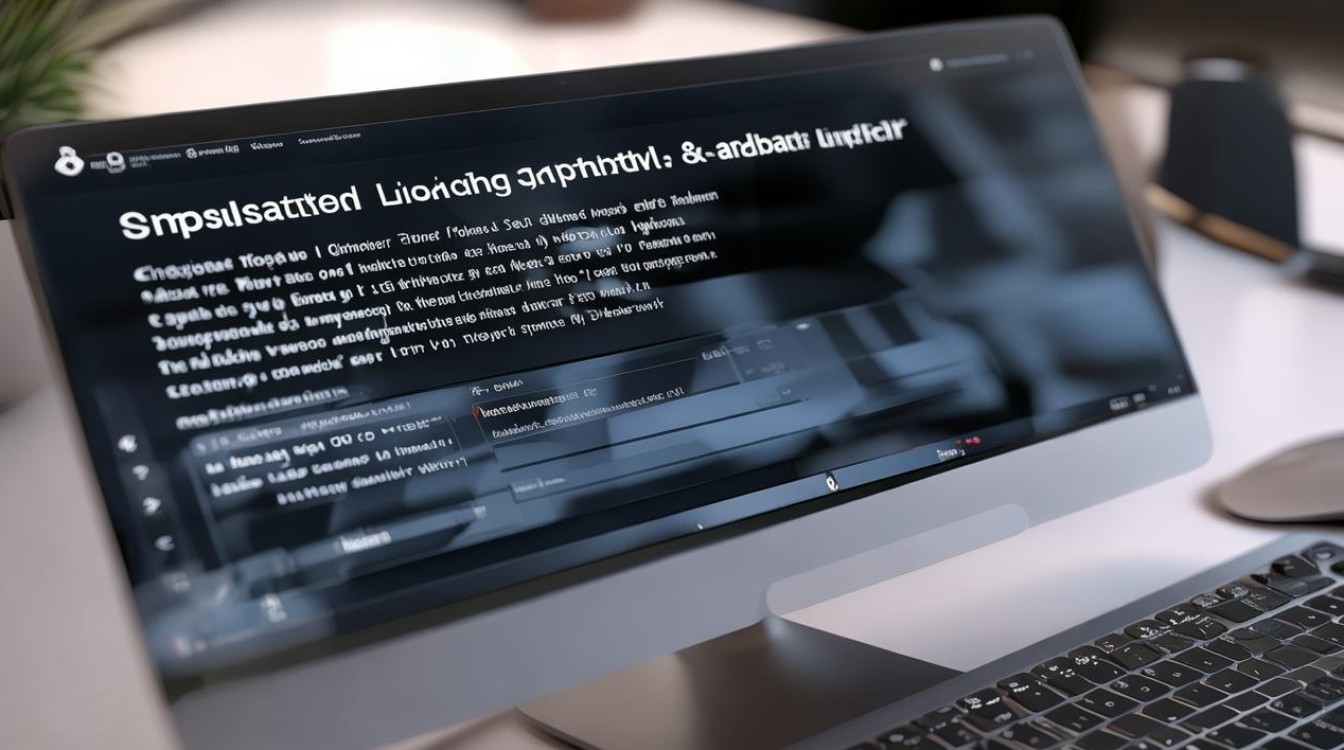
| 更新方式 | 具体步骤 | 注意事项 |
|---|---|---|
| 系统设置中的软件更新 | 打开“设置”。 找到“软件更新”。 检查并安装系统更新(可能包含键盘更新)。 |
确保网络稳定,电量充足,更新前备份重要数据。 |
| 三星应用商店更新 | 打开“三星应用商店”。 搜索“三星键盘”。 点击“更新”(如果有)。 |
注意应用权限,仅从官方渠道更新。 |
| 特定型号或定制键盘更新 | 访问三星官网支持页面。 根据型号查找键盘更新文件。 下载安装更新文件。 |
确保文件来源安全,谨慎授予安装权限。 |
FAQs
- 问题:更新三星键盘后数据会丢失吗? 解答:一般情况下,正常更新三星键盘不会导致数据丢失,但在更新过程中,如果出现异常情况,如突然断电或者安装错误等,可能会影响键盘的一些设置和个性化数据,为了避免这种情况,建议在更新前备份重要的数据,如自定义的词汇、键盘布局等(如果有相关备份功能)。
- 问题:为什么在三星应用商店找不到三星键盘的更新? 解答:可能有以下原因,一是你的键盘应用已经是最新版本,不需要更新,二是你的设备不符合当前键盘更新的要求,例如系统版本过低,三是网络问题导致应用商店没有正确显示更新信息,可以尝试切换网络或者重启应用商店后再次查看。
版权声明:本文由环云手机汇 - 聚焦全球新机与行业动态!发布,如需转载请注明出处。












 冀ICP备2021017634号-5
冀ICP备2021017634号-5
 冀公网安备13062802000102号
冀公网安备13062802000102号